Akasa AK-HDA-05 Bruksanvisning
Akasa
Computerbehuizing
AK-HDA-05
Läs gratis den bruksanvisning för Akasa AK-HDA-05 (1 sidor) i kategorin Computerbehuizing. Guiden har ansetts hjälpsam av 20 personer och har ett genomsnittsbetyg på 4.7 stjärnor baserat på 10.5 recensioner. Har du en fråga om Akasa AK-HDA-05 eller vill du ställa frågor till andra användare av produkten? Ställ en fråga
Sida 1/1
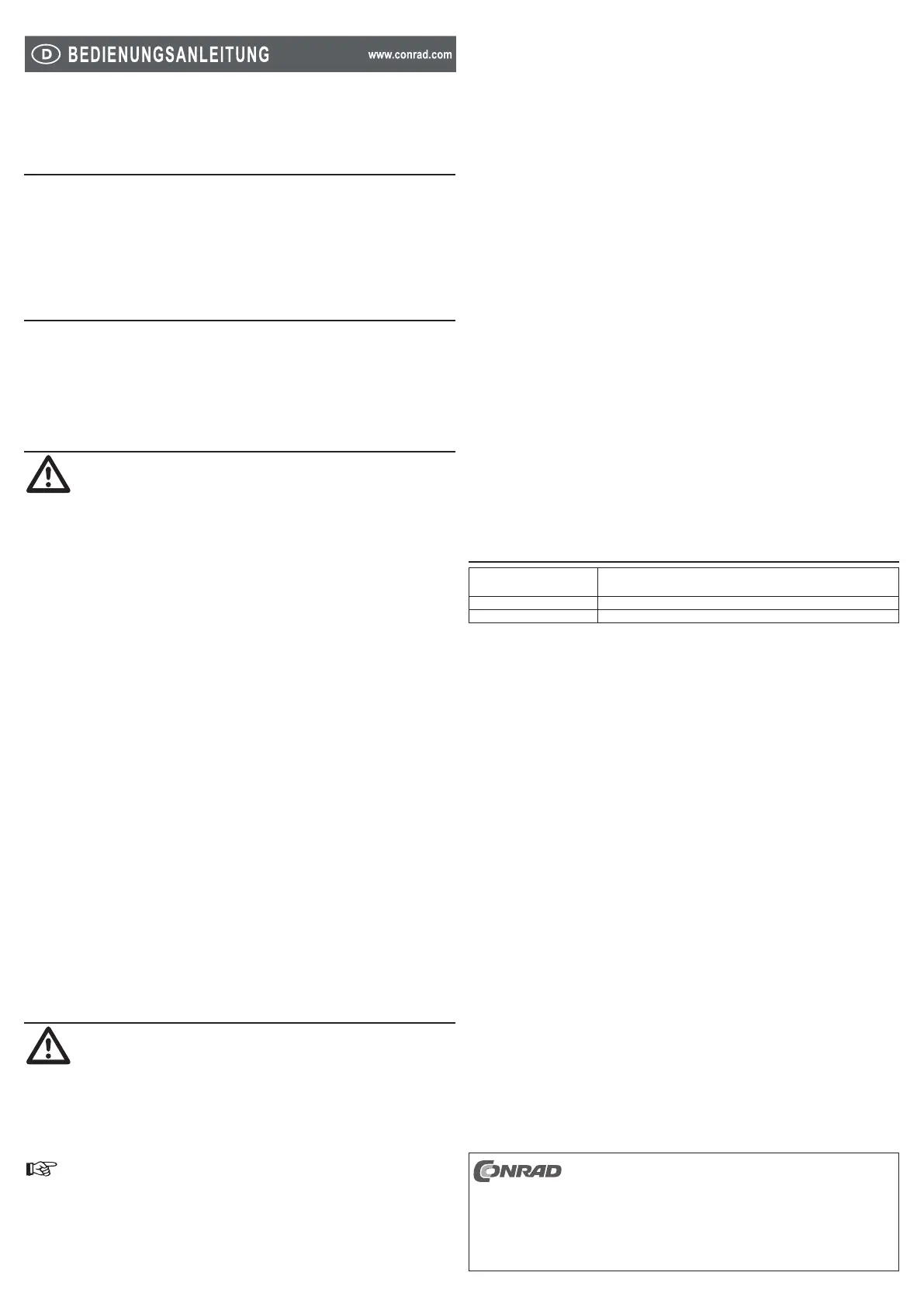
AKASA Einbaurahmen int. 3,5“ / 2,5“
Version 11/11
Best.-Nr. 41 60 83
Bestimmungsgemäße Verwendung1.
Das Produkt dient dazu 8,89 cm (3,5”)-Geräte, sowie 8,89 cm (3,5”)- oder 6,35 cm (2,5”)-Festplatten
in einen 13,34 cm (5,25”) Gehäuse-Schacht einzubauen.
Aus Sicherheitsgründen dürfen Sie das Produkt nicht umbauen und/oder verändern. Falls Sie
das Produkt für andere Zwecke verwenden, als zuvor beschrieben, kann das Produkt beschädigt
werden. Lesen Sie sich die Bedienungsanleitung genau durch und bewahren Sie diese auf.
Reichen Sie das Produkt nur zusammen mit der Bedienungsanleitung an dritte Personen
weiter.
Lieferumfang2.
Einbaurahmen•
4 x Schrauben für 8,89 cm (3,5”)-Gerät, bzw. 6,35 cm (2,5”)-Festplatte•
4 x Schrauben für 8,89 cm (3,5”)-Festplatte•
4 x Schrauben für 13,34 cm (5,25”) Gehäuse-Schacht•
Bedienungsanleitung•
Herstelleranleitung•
Sicherheitshinweise3.
Lesen Sie sich die Bedienungsanleitung aufmerksam durch und beachten Sie
insbesondere die Sicherheitshinweise. Falls Sie die Sicherheitshinweise und die
Angaben zur sachgemäßen Handhabung in dieser Bedienungsanleitung nicht
befolgen, übernehmen wir für dadurch resultierende Personen-/Sachschäden
keine Haftung. Außerdem erlischt in solchen Fällen die Gewährleistung/
Garantie.
Personen / Produkt
Fassen Sie die Festplatte nur seitlich am Gehäuse an, berühren Sie nicht die Platine mit der •
Elektronik. Elektrostatische Entladungen können die Festplatte zerstören.
Das Produkt ist kein Spielzeug. Halten Sie es von Kindern und Haustieren fern.•
Lassen Sie das Verpackungsmaterial nicht achtlos liegen. Dieses könnte für Kinder zu einem •
gefährlichen Spielzeug werden.
Schützen Sie das Produkt vor extremen Temperaturen, direktem Sonnenlicht, starken •
Erschütterungen, hoher Feuchtigkeit, Nässe, brennbaren Gasen, Dämpfen und
Lösungsmitteln.
Setzen Sie das Produkt keiner mechanischen Beanspruchung aus.•
Wenn kein sicherer Betrieb mehr möglich ist, nehmen Sie das Produkt außer Betrieb und •
schützen Sie es vor unbeabsichtigter Verwendung. Der sichere Betrieb ist nicht mehr
gewährleistet, wenn das Produkt:
sichtbare Schäden aufweist, -
nicht mehr ordnungsgemäß funktioniert, -
über einen längeren Zeitraum unter ungünstigen Umgebungsbedingungen gelagert wurde -
oder
erheblichen Transportbelastungen ausgesetzt wurde. -
Gehen Sie vorsichtig mit dem Produkt um. Durch Stöße, Schläge oder dem Fall aus bereits •
geringer Höhe wird es beschädigt.
Beachten Sie auch die Sicherheitshinweise und Bedienungsanleitungen der übrigen Geräte, •
an die das Produkt angeschlossen wird.
Sonstiges
Wenden Sie sich an eine Fachkraft, wenn Sie Zweifel über die Arbeitsweise, die Sicherheit •
oder den Anschluss des Produktes haben.
Lassen Sie Wartungs-, Anpassungs- und Reparaturarbeiten ausschließlich von einem •
Fachmann bzw. einer Fachwerkstatt durchführen.
Sollten Sie noch Fragen haben, die in dieser Bedienungsanleitung nicht beantwortet werden, •
wenden Sie sich an unseren technischen Kundendienst oder an andere Fachleute.
Montage4.
Vor dem Einbau des Einbaurahmens fahren Sie den Computer herunter, schalten
ihn mit dem auf der Rückseite des Netzteils bendlichen Hauptschalters aus
und trennen ihn vom Netz. Da eine Spannung auch nach dem Ausschalten noch
anliegt, besteht die Gefahr eines elektrischen Schlages, wenn unter Spannung
stehende Teile berührt werden.
Falls Sie keine Fachkenntnisse für den Einbau des Produktes haben, so lassen
Sie den Einbau von einer Fachkraft oder einer entsprechenden Fachwerkstatt
durchführen.
Detaillierte Bilder zum Einbau und Informationen zu den mitgelieferten Schrauben
ndenSieinderHerstelleranleitung.
Erden Sie sich selbst, indem Sie eine Erdungsmatte oder ein anti-statisches Armband verwenden,
um während des Einbaus einer elektrostatischen Entladung (ESD) über Ihren Körper oder Ihre
Kleidervorzubeugen.IntegrierteSchaltkreisereagierenempndlichaufelektrischeEntladung.
Im Fall von ESD können Sie beschädigt oder gar zerstört werden.
Montage eines 8,89 cm (3,5”)-Gerätes
Entfernen Sie die kleine Blende des Einbaurahmens, indem Sie die zwei Kunststoffnasen an 1.
den Außenseiten der Blende nach innen drücken und sie so lösen.
Schieben Sie ein 8,89 cm (3,5”)-Gerät mit der Blende nach außen durch die Öffnung im 2.
Einbaurahmen.
Sichern Sie das Gerät mit vier Schrauben durch die vier seitlichen Schrauböffnungen.3.
Montage einer 8,89 cm (3,5”)-Festplatte
Entfernen Sie die große Blende des Einbaurahmens, indem Sie die vier Kunststoffnasen an 1.
den Außenseiten der Blende nach innen drücken und sie so lösen.
Setzten Sie eine 8,89 cm (3,5”)-Festplatte auf den Einbaurahmen auf, so dass sie mit der 2.
Vorderseite des Rahmens abschließt.
Drehen Sie den Rahmen mit der Festplatte um und halten Sie die Festplatte dabei gut fest.3.
Sichern Sie die Festplatte mit vier Schrauben an den vier äußeren Schrauböffnungen an der 4.
Unterseite des Einbaurahmens.
Montage einer 6,35 cm (2,5”)-Festplatte
Setzten Sie eine 6,35 cm (2,5”)-Festplatte mittig auf den Einbaurahmen auf, so dass sie mit 1.
der Hinterseite des Rahmens abschließt.
Drehen Sie den Rahmen mit der Festplatte um und halten Sie die Festplatte dabei gut fest.2.
Sichern Sie die Festplatte mit vier Schrauben an den vier inneren Schrauböffnungen an der 3.
Unterseite des Einbaurahmens.
Montage des Einbaurahmens in den 13,34 cm (5,25”) Gehäuse-Schacht
Montieren Sie ein 8,89 cm (3,5”)-Gerät, eine 6,35 cm (2,5”)-Festplatte oder eine 8,89 cm 1.
(3,5”)-Festplatte auf den Einbaurahmen.
Öffnen Sie das PC-Gehäuse.2.
Schieben Sie den Rahmen mit der Blende, bzw. der Voderseite nach außen in einen 13,34 cm 3.
(5,25”) Gehäuse-Schacht ihres PCs.
Halten Sie den Rahmen gut fest und sichern Sie ihn mit vier Schrauben an den seitlichen 4.
Schrauböffnungen.
Schließen Sie das montierte Gerät an den PC an.5.
Technische Daten5.
Geeignet für: 8,89 cm (3,5”)-Gerät / 6,35 cm (2,5”)-Festplatte /
8,89 cm (3,5”)-Festplatte
Abmessungen (B x H x T): 149 x 42,2 x 154,5 mm
Gewicht: 105 g
Diese Bedienungsanleitung ist eine Publikation der Conrad Electronic SE,
Klaus-Conrad-Straße 1, D-92240 Hirschau.
Alle Rechte einschließlich Übersetzung vorbehalten. Reproduktionen jeder
Art,z.B.Fotokopie,Mikroverlmung,oderdieErfassunginelektronischen
Datenverarbeitungsanlagen, bedürfen der schriftlichen Genehmigung des
Herausgebers. Nachdruck, auch auszugsweise, verboten.
Diese Bedienungsanleitung entspricht dem technischen Stand bei Drucklegung.
Änderungen in Technik und Ausstattung vorbehalten.
© 2011 by Conrad Electronic SE.
V2_1111_02-JU
Produktspecifikationer
| Varumärke: | Akasa |
| Kategori: | Computerbehuizing |
| Modell: | AK-HDA-05 |
| Vikt: | 96 g |
| Bredd: | 149 mm |
| Djup: | 154.5 mm |
| Höjd: | 42.2 mm |
| Förpackningens bredd: | 155 mm |
| Material: | Plast |
| Modell: | Hårddisk-bur |
| Kompatibla produkter: | 3.5" HDD, 2.5" SSD/HDD |
| Storlek: | 5.25 " |
| Produktens färg: | Svart |
| Låddjup: | 163 mm |
| Antal per förpackning: | 1 styck |
| Skruvar medföljer: | Ja |
| Kompatibel typ av chassi: | Universal |
Behöver du hjälp?
Om du behöver hjälp med Akasa AK-HDA-05 ställ en fråga nedan och andra användare kommer att svara dig
Computerbehuizing Akasa Manualer

9 April 2025

27 December 2024

17 September 2024

17 September 2024

17 September 2024

17 September 2024

17 September 2024

17 September 2024

17 September 2024

17 September 2024
Computerbehuizing Manualer
- Rosewill
- ModeCom
- ZOTAC
- Chenbro Micom
- Logic
- 3M
- Fractal Design
- Cougar
- Be Quiet!
- Leba
- Zalman
- Corsair
- XPG
- Enermax
- CoolerMaster
Nyaste Computerbehuizing Manualer

7 April 2025

5 April 2025

3 April 2025

1 April 2025

1 April 2025

1 April 2025

30 Mars 2025

30 Mars 2025

29 Mars 2025

28 Mars 2025